1.创建虚拟机 ,模拟计算机硬件环境(镜像文件在页面最下方可以下载)
1.1 打开 VMware ,选择创建新的虚拟机
1.2 在配置虚拟机这一栏 ,选择自定义安装
1.3 硬件兼容性中 ,如图选择 Workstation 16.2.x 即可
1.4 安装来源中 ,选择安装光盘映像文件 ,路径选择 , linux 镜像所在的路径 ,后面安装的过程中会自动从路径拉取镜像文件(.iso)
1.5 给虚拟机设置名称&选择虚拟机安装的位置 ,路径可自由选择
1.6 设置虚拟机的处理器数量 ,建议如下图这样配置
1.7 配置虚拟机的内存 ,可以根据实际情况进行调整 ,注意内存大小必须为 4MB 的倍数
1.8 配置网络类型 ,选择 NAT
1.9I/O 控制器选择推荐的 LSI Logic
1.10 磁盘类型选择 SCSI
1.11 第一次创建虚拟机 ,建议选择创建新虚拟磁盘
1.12 磁盘容量 ,根据实际情况分配磁盘大小
1.13 至此虚拟机配置完成
2.虚拟机配置完成,接下来安装 linux,以 centos7 做示例
2.1 选择安装语言
2.2 在安装位置中 ,选择我要配置分区 ,进入分区页面
2.3 在分区页面中 ,选择标准分区格式
2.4 执行分区操作,分/boot(启动分区),swap(交换分区),/(根 分区)这几个区 /boot:swap:/:
2.5 配置 kdump
2.6 配置网络和主机名
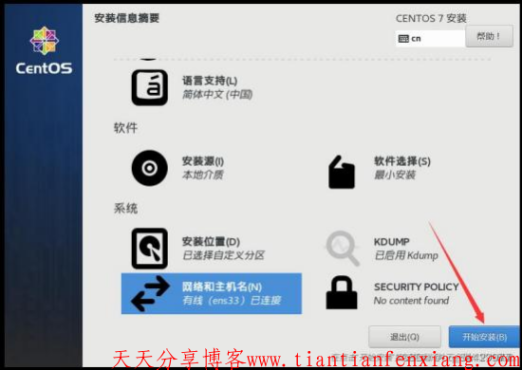
2.7 开始安装
在安装过程中 ,根据提示 ,设置 root 密码
2.8 验证




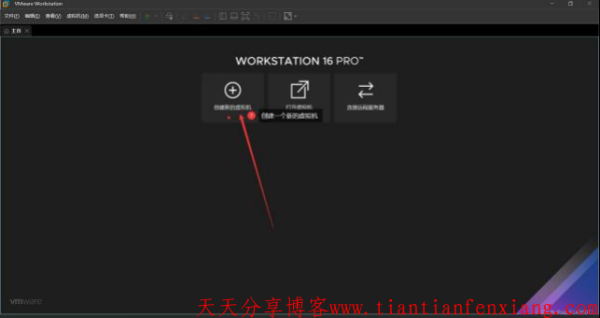
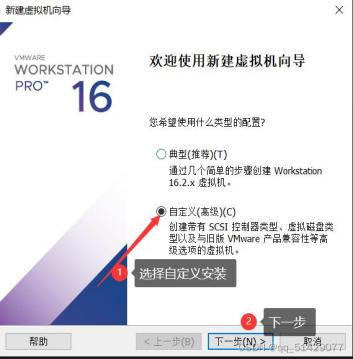
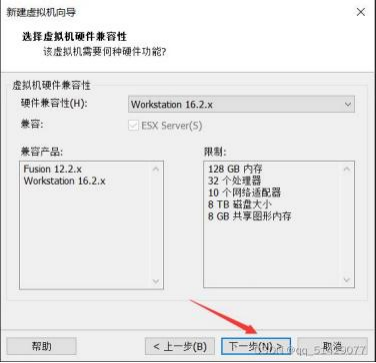
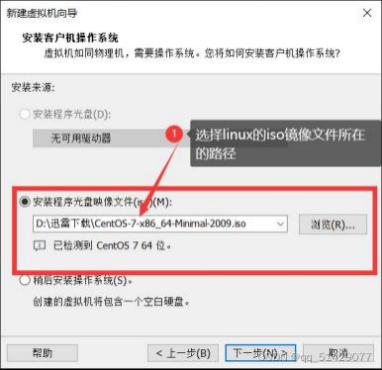
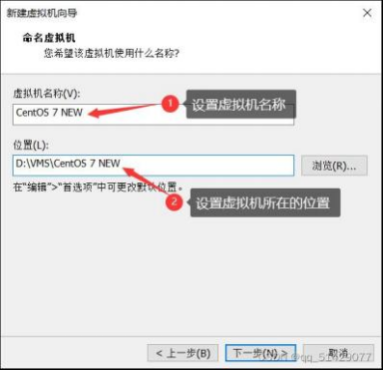
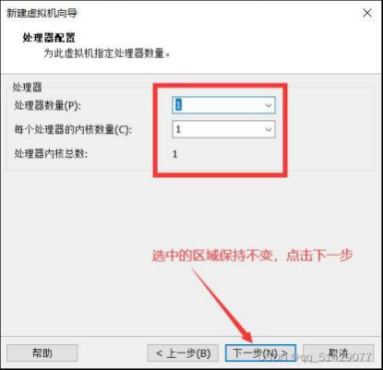
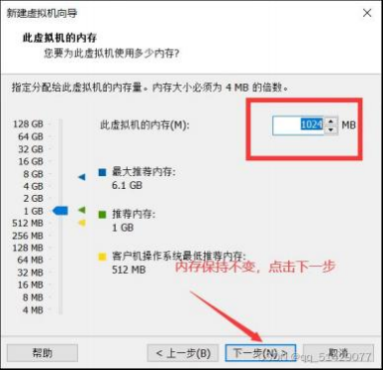
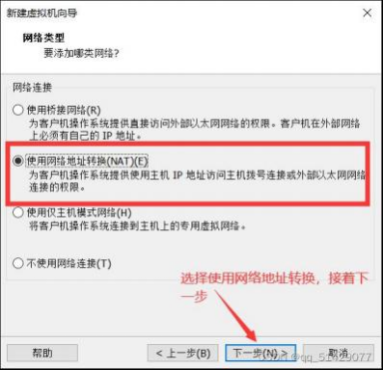
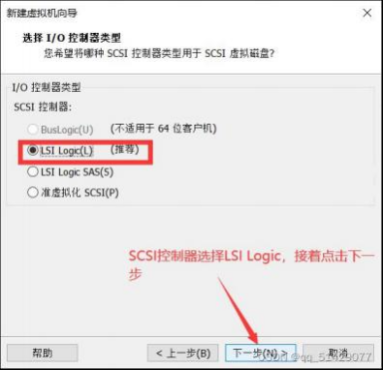
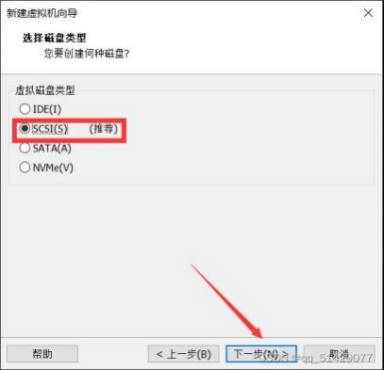
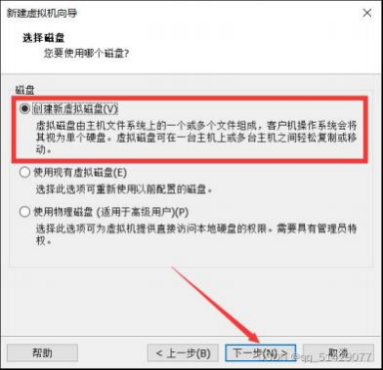
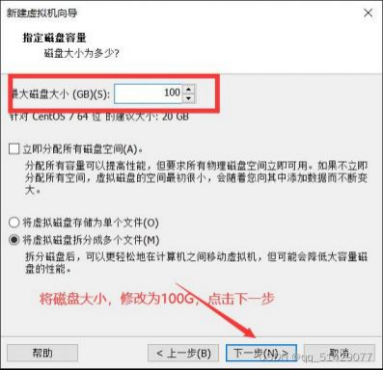
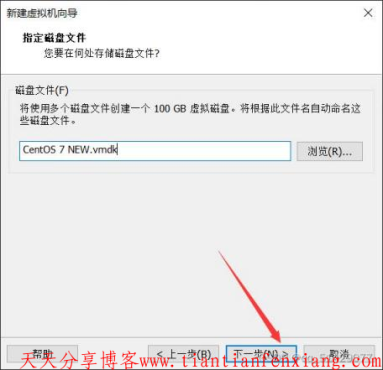

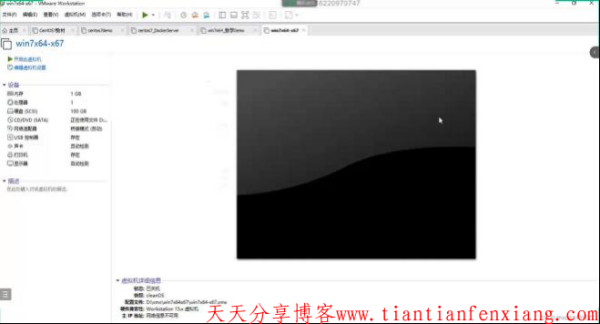
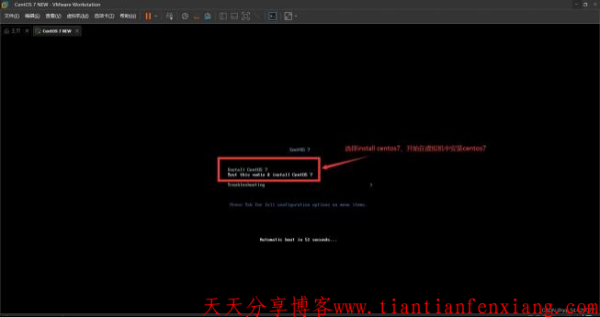
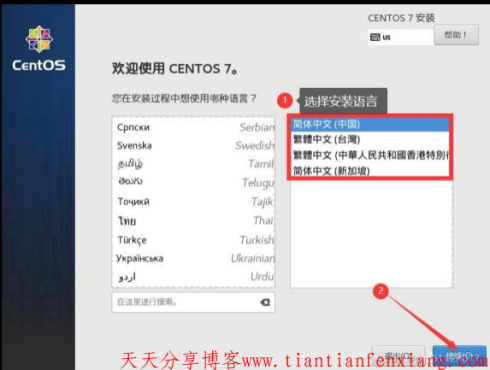
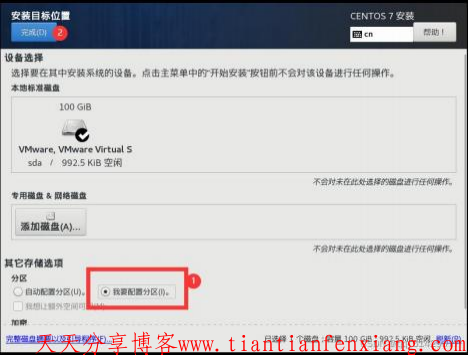
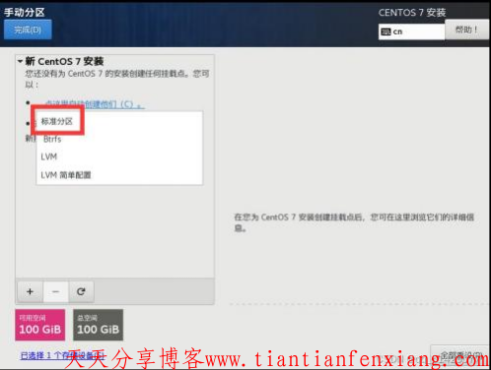
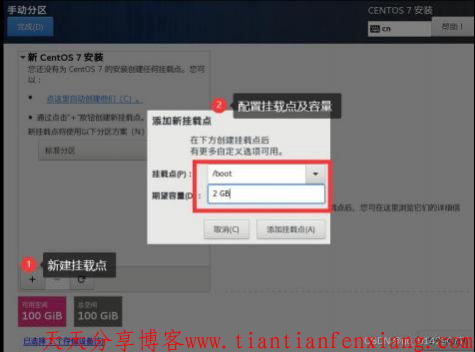
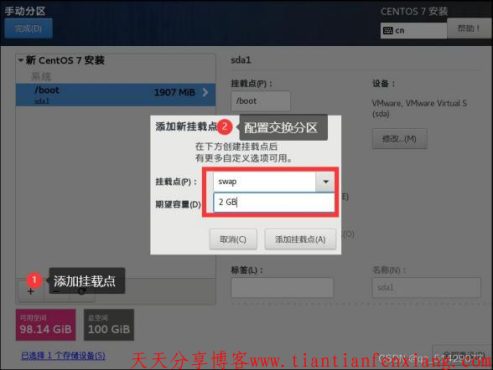
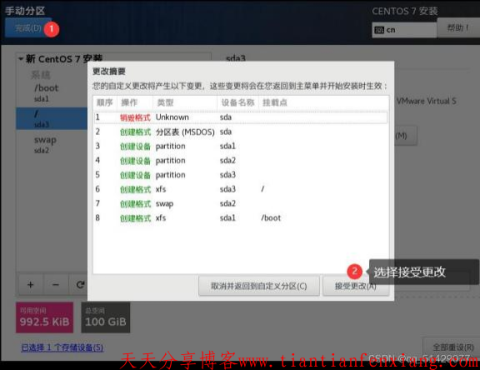
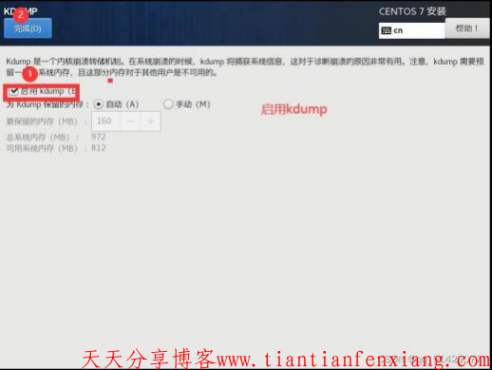
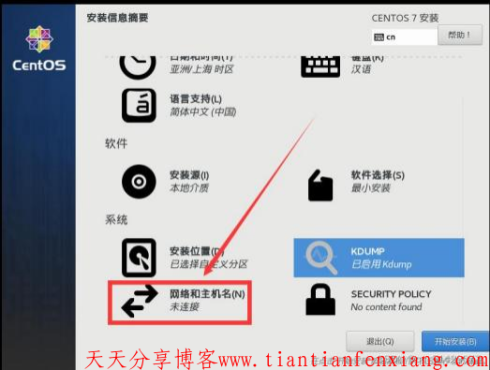
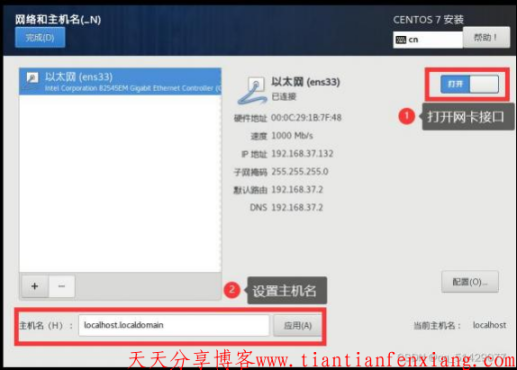
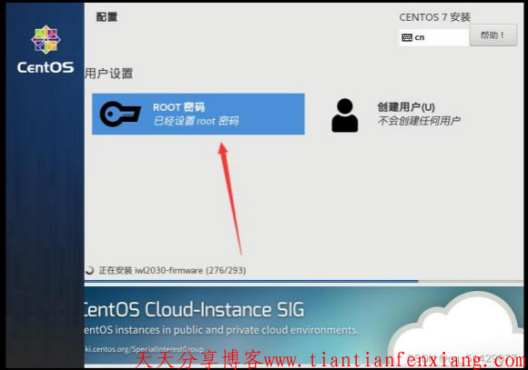
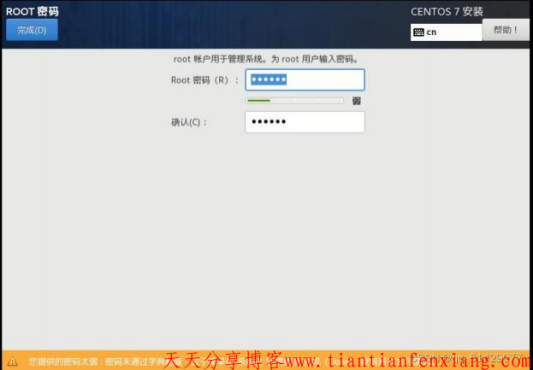
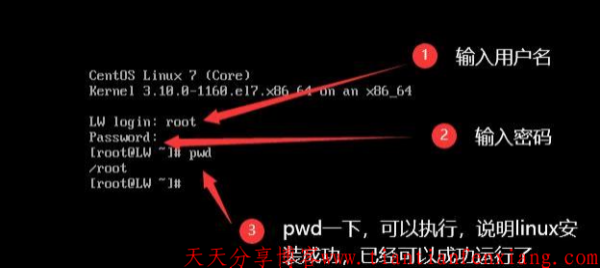
请登录后发表评论
注册
停留在世界边缘,与之惜别